Je komplexer das Datenmodell wird, desto schwieriger kann es werden, den Überblick zu behalten. Über 50 Dimensionen und noch mehr Kennzahlen sind keine Seltenheit in Kundensystemen. Genau das ist es, was DeltaMaster charakterisiert – alle geschäftsrelevanten Informationen an einem Ort. Damit die Berichtsredakteure aber nicht an der Vielfältigkeit ihrer Daten verzweifeln, möchten wir Ihnen eine DeltaMaster-Anwendung vorstellen, die einen Einblick in das Datenmodell gibt.
Was ist wirklich im Modell?
Multidimensionale Daten lassen sich schwer darstellen. Die DMM von Bissantz hilft dabei, das Datenmodell kompakt darzustellen. In den Zeilen werden die Dimensionen dargestellt, in den Spalten die Analysewertgruppen. Das „x“ signalisiert welche Analysewerte nach welchen Merkmalen und Granularität ausgewertet werden können. Es wird auf den ersten Blick ersichtlich, in welcher Struktur beispielsweise die Produkte vorliegen. Die Kennzahlen werden dabei in eine sprechende Analysewertgruppe zusammengefasst. Infofelder, die im SQL-Durchgriff angezeigt werden können, werden unterhalb der Kennzahlen aufgelistet.
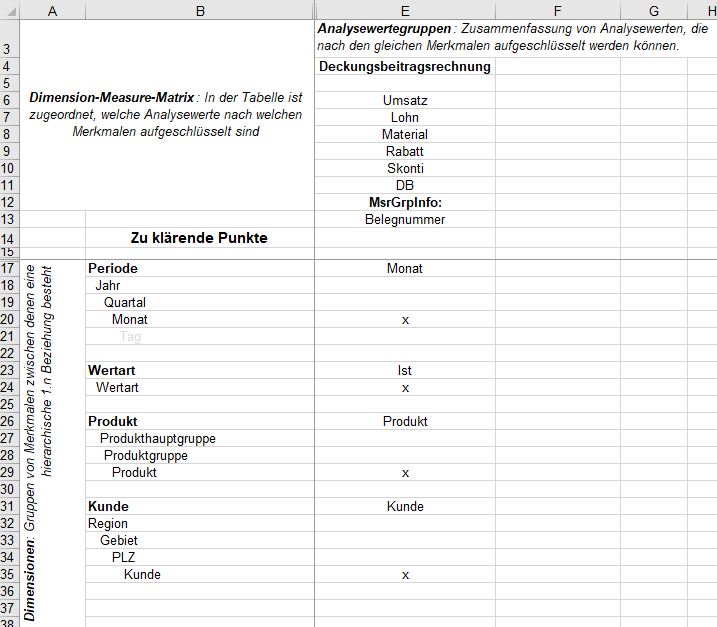 Abbildung 1: Dimension Measure Matrix in Excel
Abbildung 1: Dimension Measure Matrix in Excel
Es gibt verschiedene Anwendungsfälle, für die diese Darstellungsform der Datenstrukturen von Bedeutung sein kann:
Fall 1 – Kundendatendemos
Die Herausforderung bei der Modellierung von Kundendatendemos liegt darin, alle relevanten Informationen aus den Daten zu ziehen und die Strukturen korrekt darzustellen. Oft überlegt man sich im Vorhinein anhand einer DMM wie man das Modell aufbauen möchte. Welche Dimensionen und Kennzahlen liefern die Daten? – Diese Fragestellung kann mit einer DMM einfach beantwortet und visualisiert werden. In manchen Fällen wird diese DMM auch zur Hand genommen, wenn während der Modellierung Fragen auftauchen und diese noch mit den Interessenten geklärt werden müssen.
Fall 2 – Nach dem Workshop ist vor dem Workshop
Wie wurde das Modell aufgebaut? Diese Frage kommt oft von Kunden, wenn das Ende des ersten Workshops erreicht ist oder Erweiterungen vorgenommen wurden. Für eine ausführliche Dokumentation ist nicht immer genügend Zeit. Außerdem müssen Veränderungen und Erweiterungen immer wieder nachgetragen werden.
Fall 3 – Dokumentation
Wer einen Blick in die Datenbank, DeltaMaster ETL oder Visual Studio werfen kann, findet schnell Antworten, wenn er sich fragt, nach welchen Merkmalen eine Kennzahl analysiert werden kann. Stehen einem diese Mittel jedoch nicht zur Verfügung, wie zum Beispiel den Berichtsredakteuren und -empfängern, können die Zusammenhänge nur mit Dimensionsgruppen, Kennzahlenordnern und Perspektiven dargestellt werden.
Fall 4 – Planung
In Projekten wird den Kunden oft die Frage gestellt: Wie detailliert planen Sie? In den meisten Fällen sind die Ist-Daten detaillierter als die Plandaten. Daher werden die Plandaten auf einer höherliegenden Dimensionsebene angebunden als die Ist-Daten. Um mit dem Kunden festzulegen auf welcher Ebene die Plandaten angebunden werden sollten, kann die DMM der Ist-Daten herangezogen werden und anschließend entschieden werden, auf welchen Ebenen geplant werden sollte.
Wofür kann eine DMM eingesetzt werden?
- Konzeptionierung
- Dokumentation
- Überblick
Eine charmante Lösung wäre natürlich, wenn die DMM nicht mehr länger in Excel hinterlegt werden müsste und nach jeder Modellanpassung bearbeitet werden müsste, sondern in DeltaMaster immer aktuell zur Verfügung stehen würde.
Anwendung DMM
Die relationale Anwendung DMM verwendet SQL-basierte Abfragen auf die T_Model_-Tabellen, die von DeltaMaster ETL generiert werden. Das hat den Vorteil, dass sich die DMM-Anwendung mit allen Datenmodellen verbinden lässt, die mit DeltaMaster ETL erstellt wurden. In diesem Abschnitt wird die Einrichtung und die Berichte der Anwendung DMM kurz vorgestellt.
Öffnen der Anwendung
Öffnen Sie die Anwendung DMM.das mit dem Dialog „Aus Datei öffnen…“ oder per Klick auf die Anwendungskachel. Anschließend werden Sie aufgefordert den Server und die Datenbank im Dialogfenster der Anmeldung einzutragen:
Anpassungen vornehmen
Nach der Anmeldung muss keine Parametrisierung mehr vorgenommen werden. Falls Anpassungen vorgenommen werden möchten, können die erstellten SQL-Abfragen im Bereich Modellieren angepasst werden.
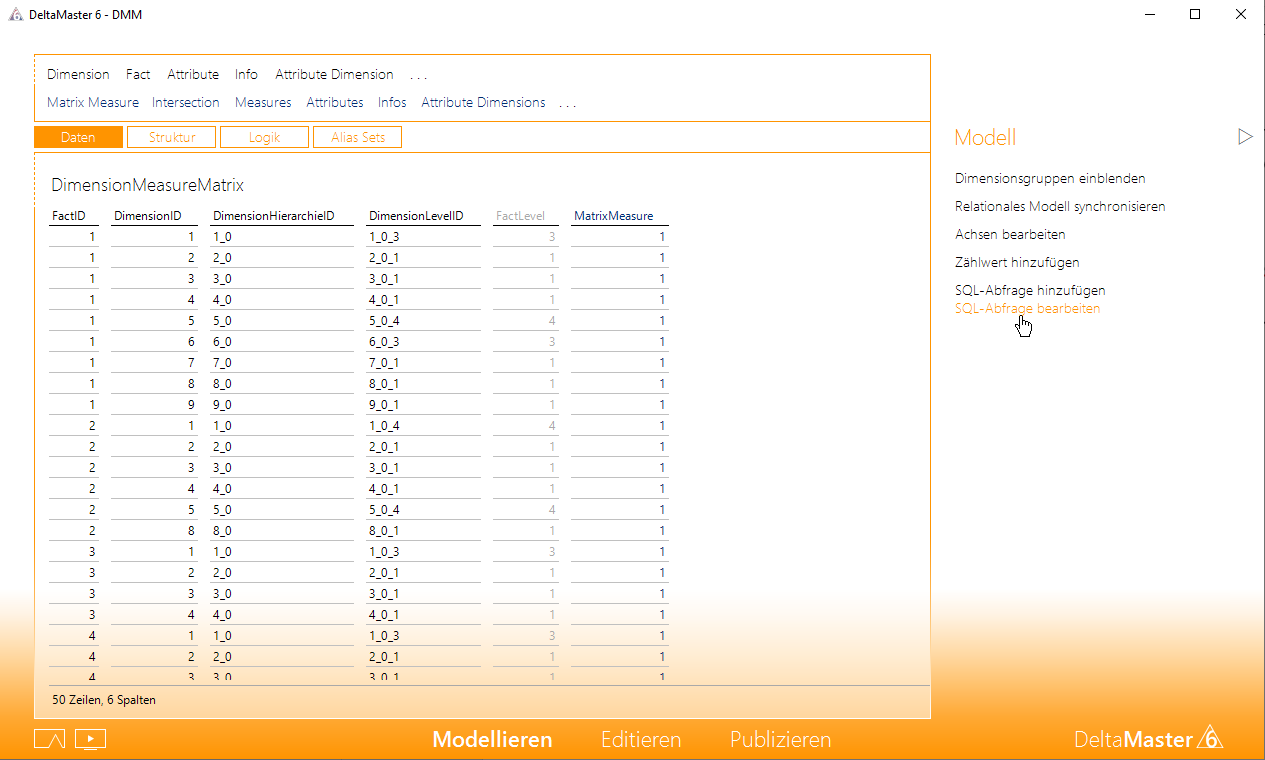 Abbildung 3: SQL-Abfragen bearbeiten
Abbildung 3: SQL-Abfragen bearbeiten
Berichte der Anwendung
Die Daten aktualisieren sich nach jeder Modelländerung und alle notwendigen Berichte stehen für das individuelle Datenmodell zur Verfügung.
Der Kernbericht der Anwendung ist der Bericht Dimension Measure Matrix. In den Zeilen werden die Dimensionen mit den entsprechenden Ebenen dargestellt, in den Spalten werden die einzelnen MeasureGroups (Analysewertgruppen) dargestellt. Der Analysewert, dargestellt mit einem „x“, signalisiert, welche Dimensionen mit den einzelnen Analysewertgruppen ausgewertet werden können.
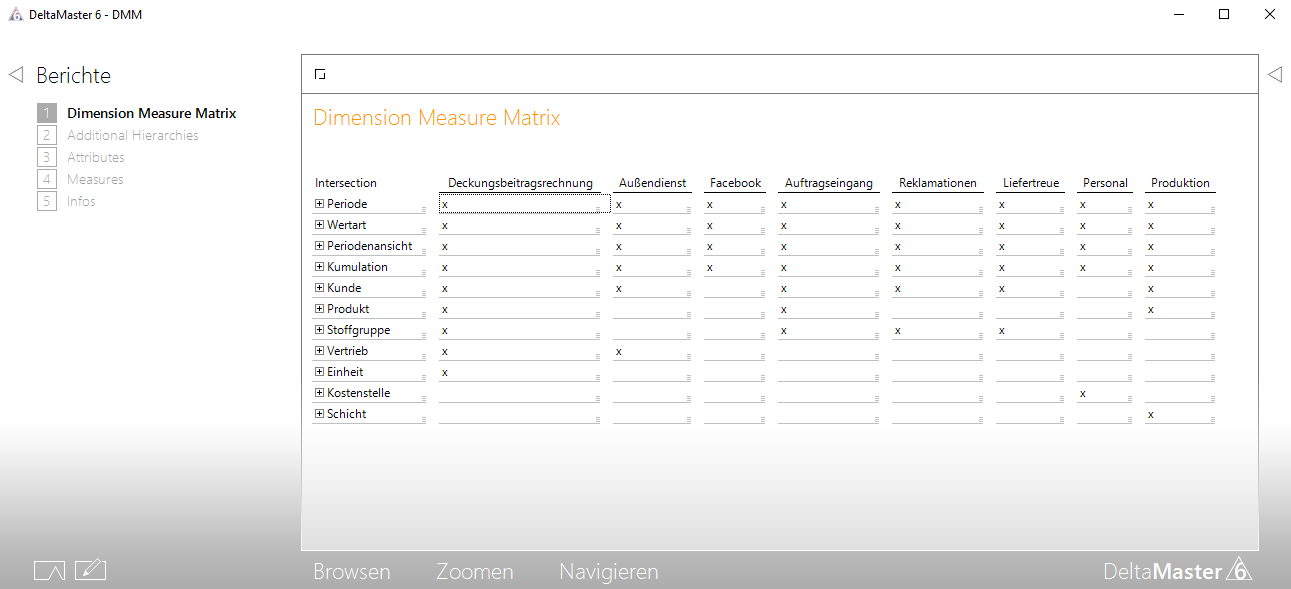 Abbildung 4: Bericht Dimension Measure Matrix
Abbildung 4: Bericht Dimension Measure Matrix
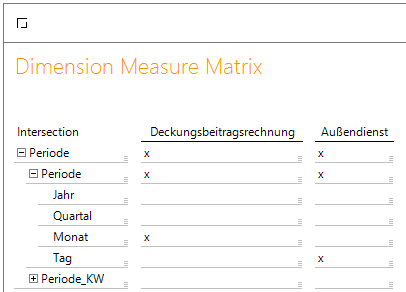 Abbildung 5: Angebundene Ebenen
Abbildung 5: Angebundene Ebenen
Das Aufklappen der Dimension zeigt außerdem, auf welcher Ebene die Dimension mit der Analysewertgruppe verbunden ist. In diesem Beispiel lässt sich erkennen, dass die Daten der Deckungsbeitragsrechnung auf Monatsebene vorliegen und die Kennzahlen im Bereich Außendienst tagesgenau abgebildet wurden.
In den Zellen gibt es die Möglichkeit auf Infos oder Measures abzuspringen. Es werden alle Kennzahlen und zusätzliche Infofelder der ausgewählten MeasureGroup angezeigt.
In den Zeilen können Attributes und Attribute Hierarchies der Dimension oder einer detaillierten Ebene angezeigt werden.
Nach dem Absprung auf den Bericht Attributes wird die Anzahl der Attribute auf der ausgewählten Ebene angezeigt. Die Navigation zeigt einem außerdem, welche Attribute an der entsprechenden Ebene angebunden sind.
Alle Absprungberichte können auch in der Berichtsliste geöffnet werden. Die gewohnten Filtermöglichkeiten stehen in jedem Bericht zur Verfügung. Bei großen Modellen empfiehlt es sich, die Auswahl auf einzelne MeasureGroups einzugrenzen. Auch können einzelne Dimensionen gefiltert werden, um zu sehen auf welchen Ebenen diese angebunden sind.
Ausblick
Haben Sie die Matrix Ihres Datenmodelles schon durchschaut? Wir hoffen, wir konnten Ihnen eine Möglichkeit vorstellen, mit der Sie sich schnell und einfach einen Überblick verschaffen können. Wenn die Anwendung mit einer Datenbank verbunden ist, können beliebige Anpassungen vorgenommen werden. Denkbar wäre, neue Dimensionen und MeasureGroups in DeltaMaster zu konzeptionieren (relationale Pflegetabellen). Mögliche Kombinationen könnten mit den Kunden durchgesprochen werden. Beispielsweise, auf welchen Ebenen geplant werden sollte. Außerdem können die Zellkommentare für Anmerkungen in der DMM aktiviert werden.
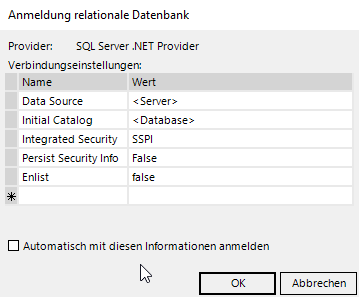
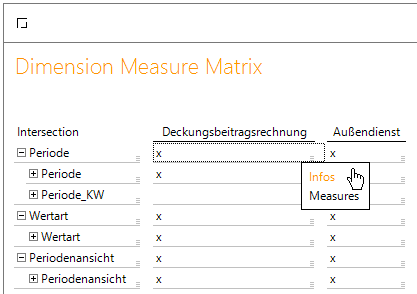
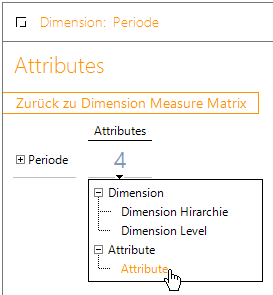

Kommentare
Sie müssten eingeloggt sein um Kommentare zu posten..